¿Alguna vez has querido personalizar tu iPhone, con tu estilo y estilo individual? Claro, puedes cambiar el fondo de tu pantalla de inicio. Pero si realmente quieres personalizar tu teléfono, ¿por qué no crear tus propios íconos de aplicaciones?
Esto se puede hacer con la aplicación de acceso directo integrada de Apple. De hecho, no reemplazará los íconos con los que vienen las aplicaciones, sino que creará accesos directos separados que conducen a la aplicación. Es un proceso tedioso y lento, pero al final puede obtener una pantalla de inicio de iPhone completamente personalizada.
Cómo utilizar:
Antes de comenzar, es una buena idea encontrar un icono para su nuevo acceso directo. Hay un montón de fuentes de íconos en línea (por ejemplo, Flaticon), o si eres artístico y/o ambicioso, puedes crear el tuyo propio. Ya sea que esté usando la de otra persona o la suya propia, guarde la imagen en Fotos. Bien, comencemos. Busque y toque la aplicación Atajos. Está preinstalado; si no puede verlo directamente en la pantalla de inicio, deslícese hacia la izquierda hasta que esté en la biblioteca de aplicaciones y comience a escribir “Accesos directos” en la barra de búsqueda superior. Cuando esté en la aplicación, toque el signo más en la esquina superior derecha. Escriba el nombre de su nuevo acceso directo en la parte superior y luego toque “Agregar acción”
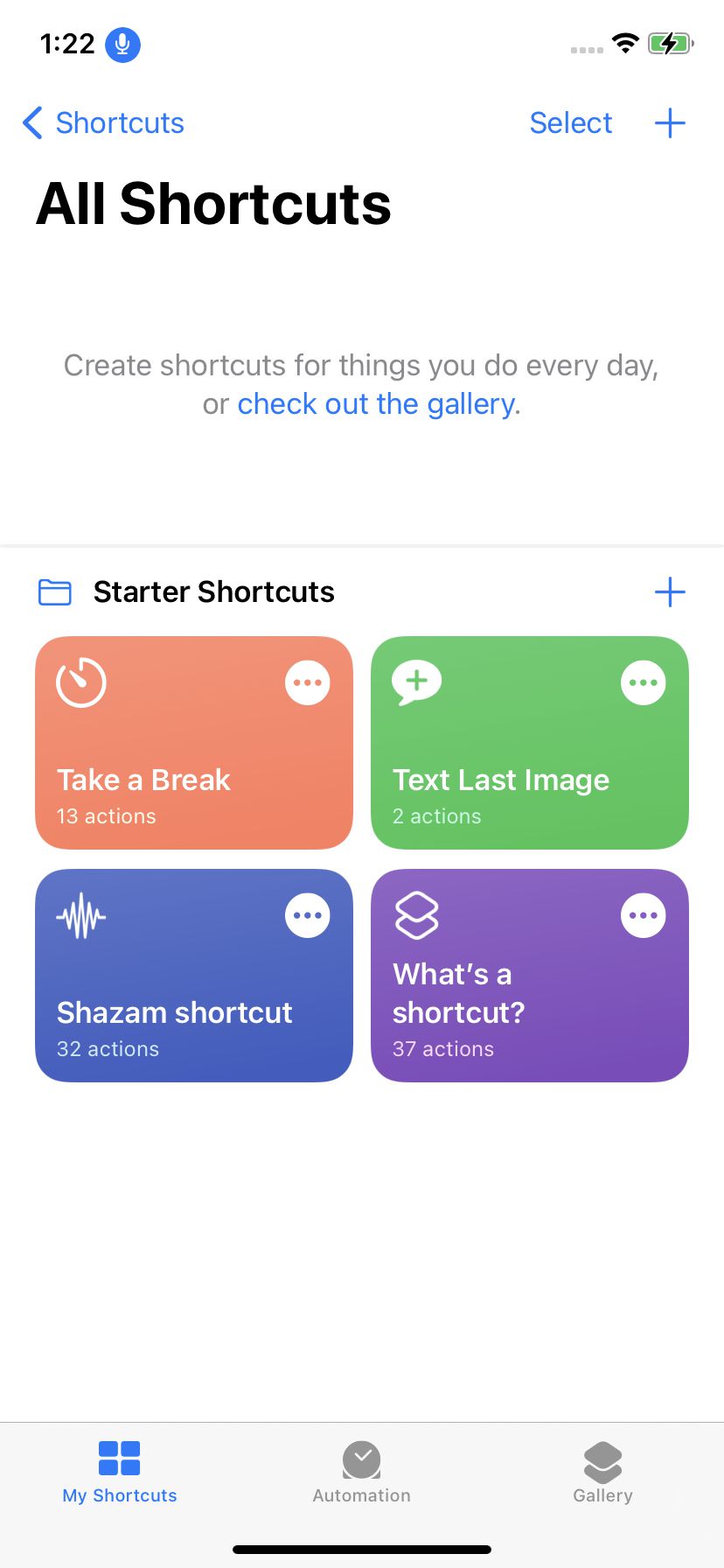
Los accesos directos pueden ayudarlo a crear nuevos marcadores para sus aplicaciones.
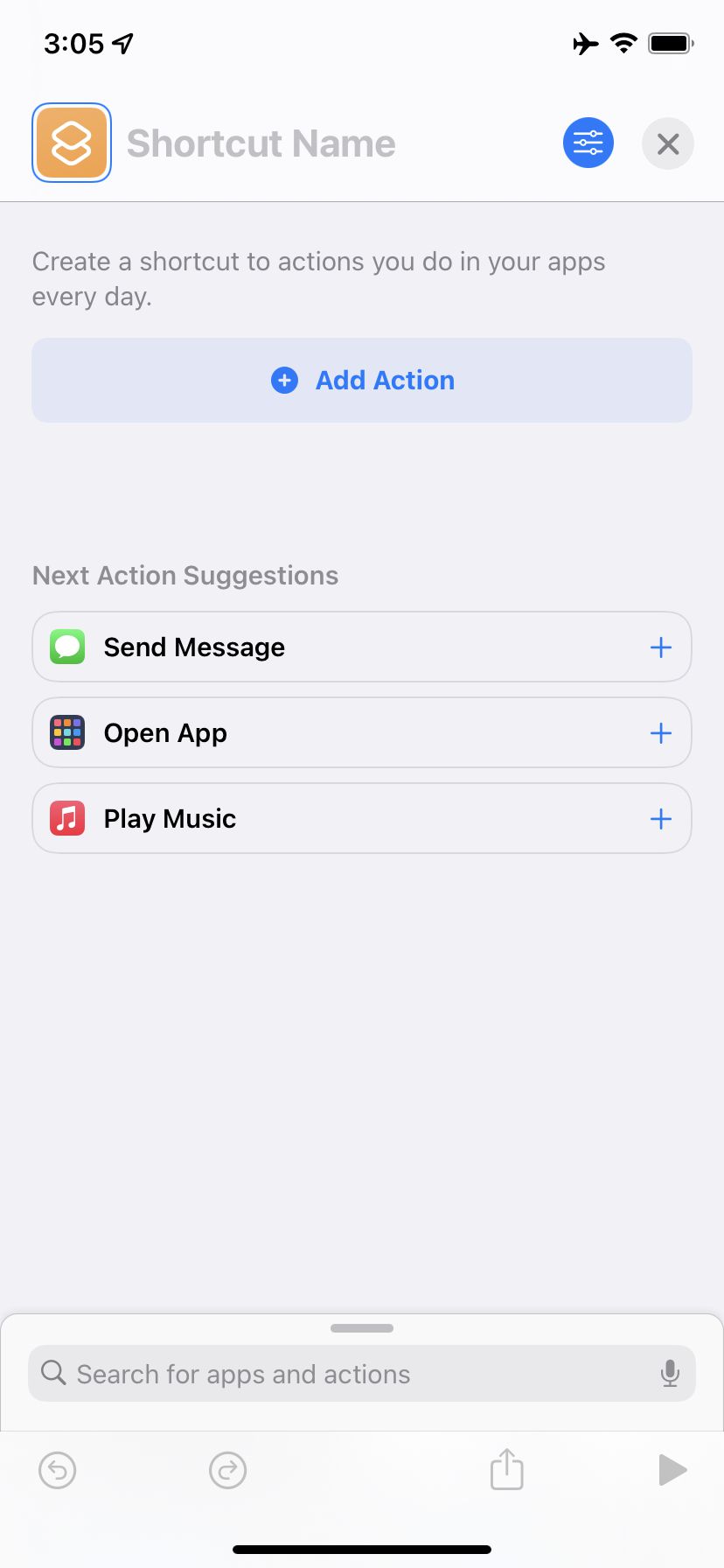
Después de seleccionar el signo más para iniciar un nuevo acceso directo, toque Agregar acción.
Hay muchas cosas interesantes para probar en Atajos. Pero ahora mismo queremos cambiar los íconos de las aplicaciones. Escriba “Abrir aplicación” en el campo de búsqueda y luego haga clic en el enlace “Abrir aplicación”. Toque la palabra “Aplicación” que aparece (bastante débil) junto a la palabra “Abrir”. Verá una lista de sus aplicaciones; seleccione el que desea personalizar. Ahora presione el símbolo azul en la esquina superior derecha. Volverá a su página de acceso directo.
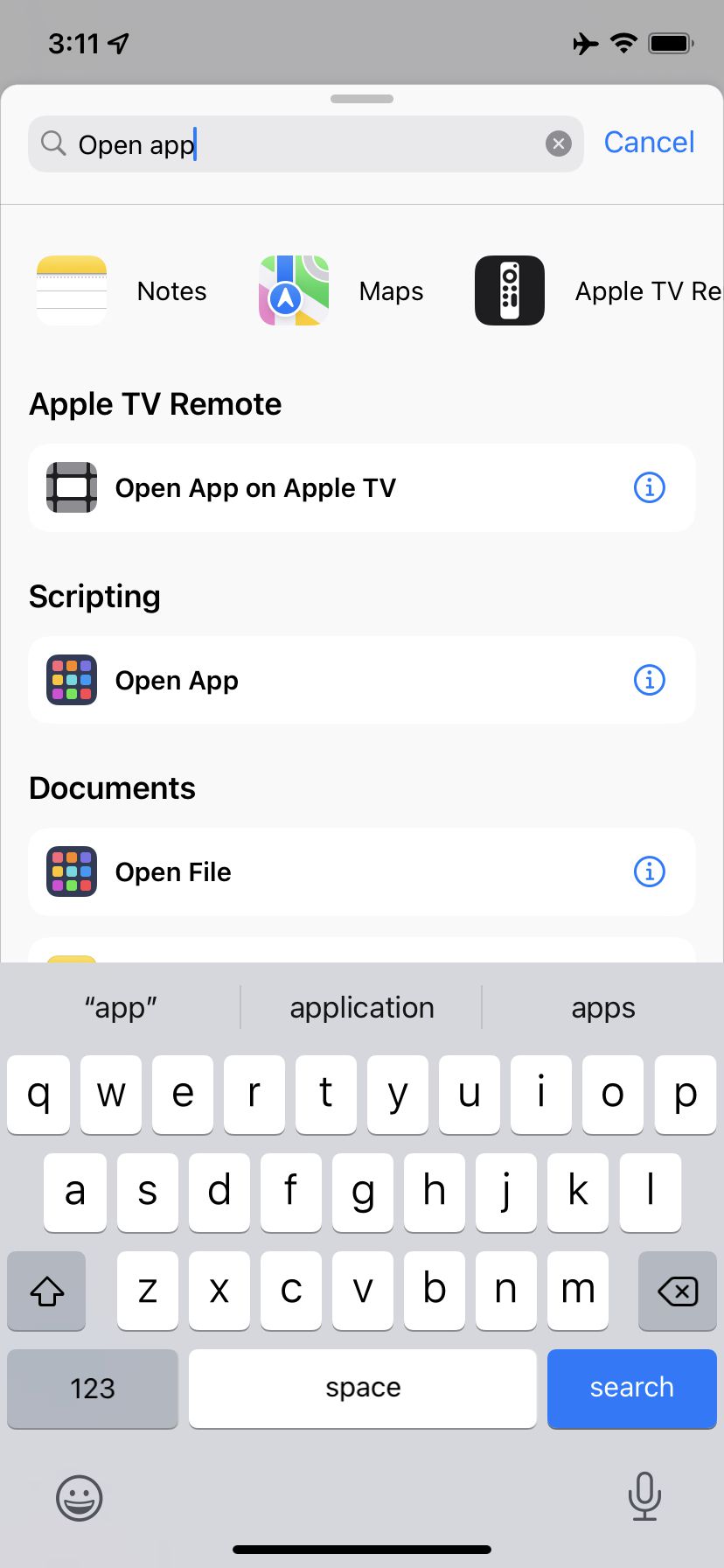
Escribe “Abrir aplicación” en el campo de búsqueda.
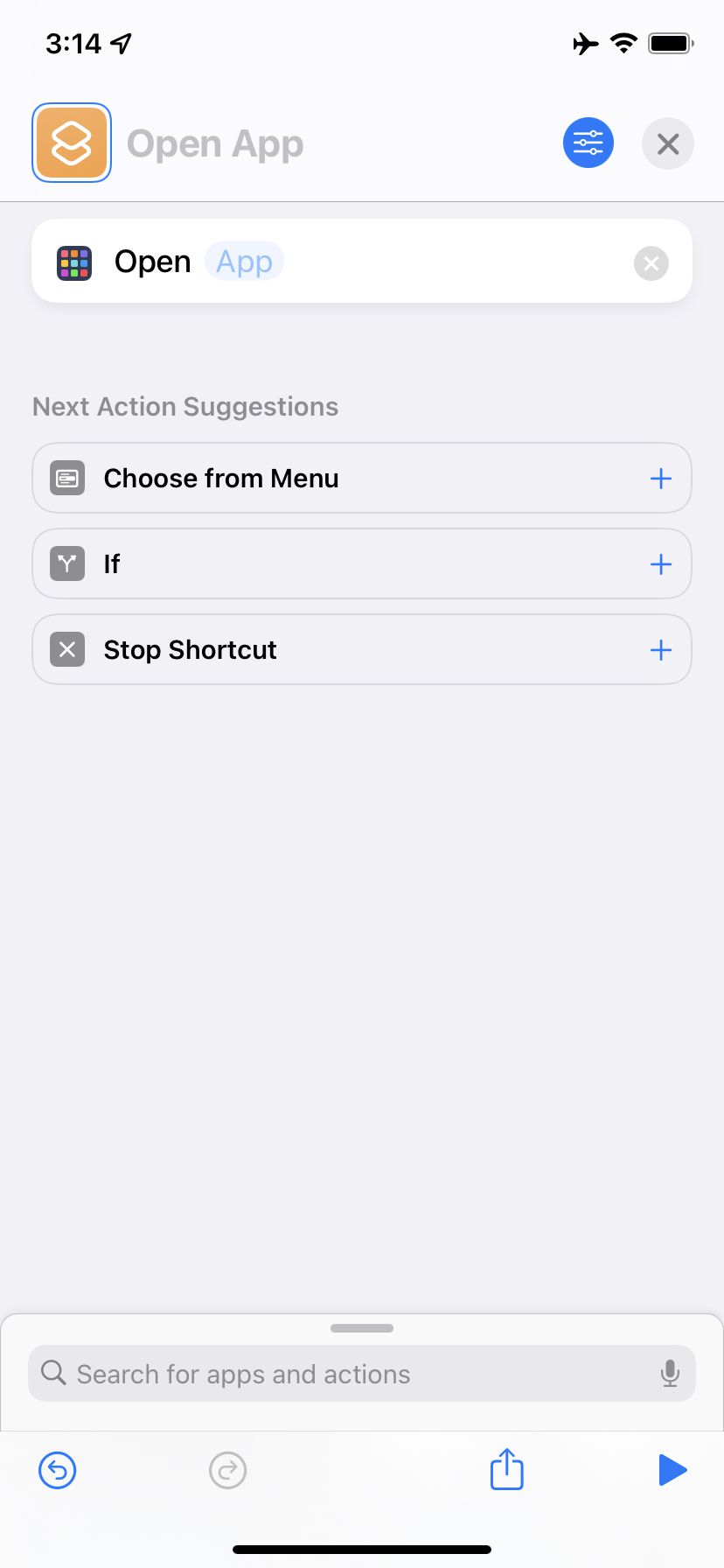
Presione “Aplicación” para seleccionar qué icono reemplazar.
Toque “Agregar a la pantalla de inicio”. Ahora verá una vista previa del ícono (que será un ícono estándar y poco interesante que los accesos directos agregan automáticamente). No te preocupes, lo haremos mejor.
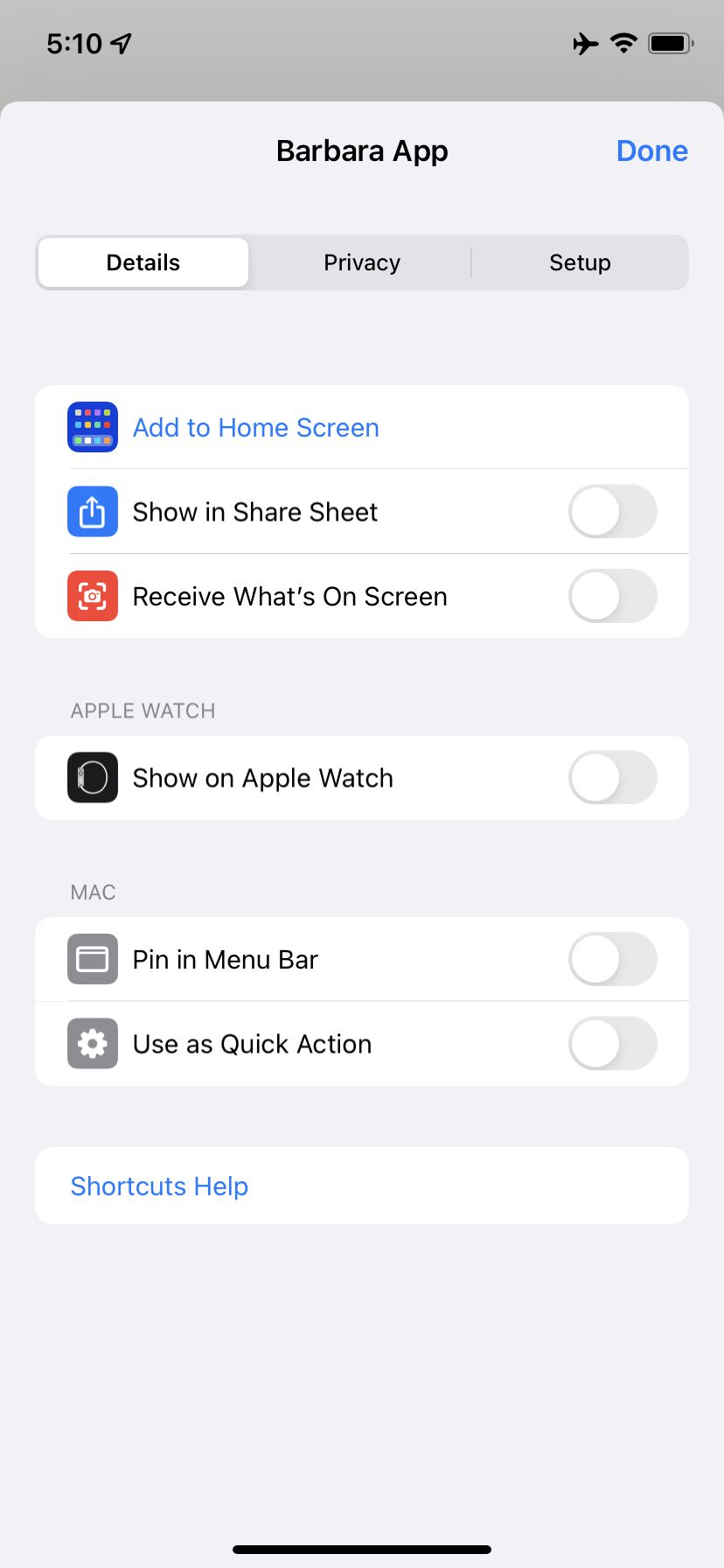
Asigne un nombre a su acceso directo y toque “Agregar a la pantalla de inicio”.
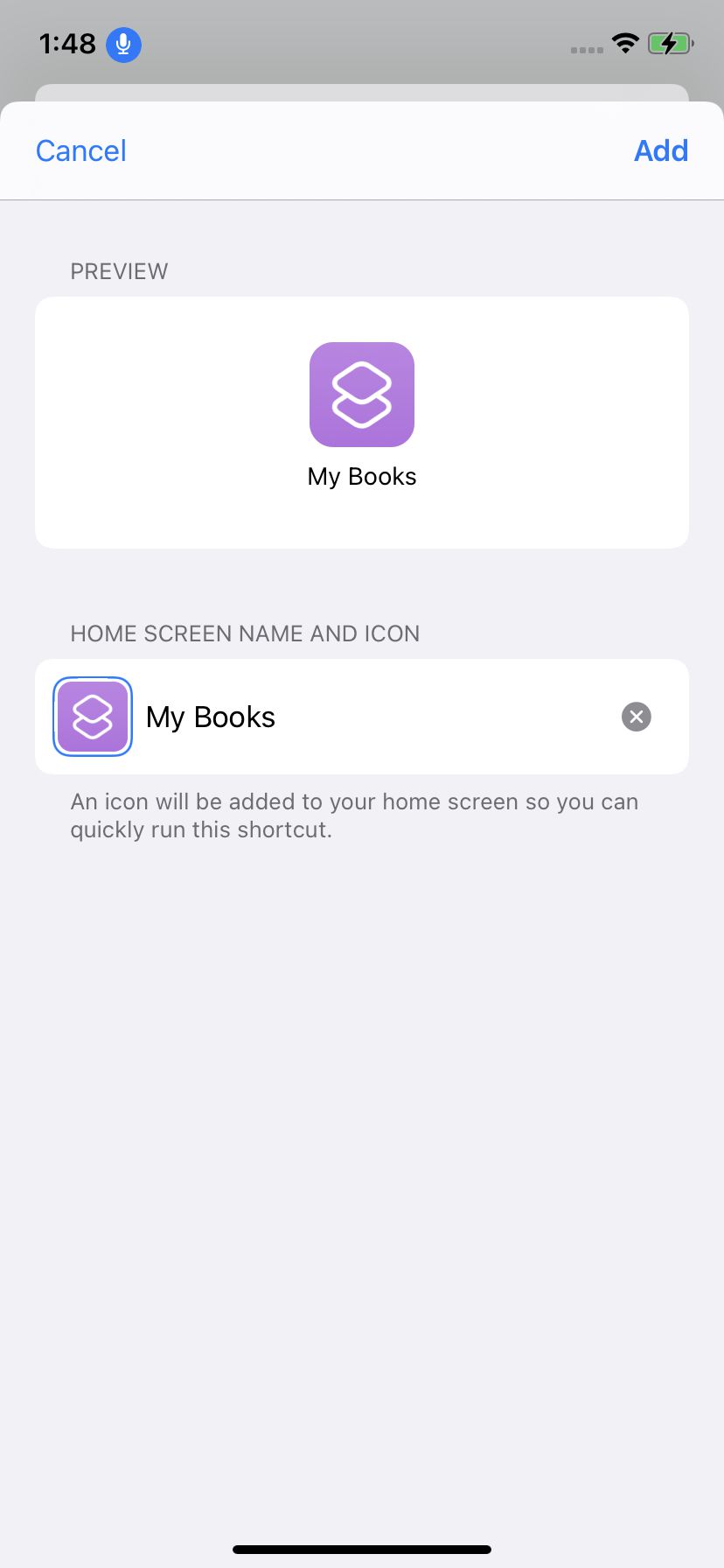
Seleccione “Agregar”.
Toca el ícono debajo de “Icono y nombre de la pantalla de inicio”. Puede elegir tomar una foto, seleccionar una foto o seleccionar un archivo. Suponiendo que ya haya guardado una imagen en la foto, presione “Seleccionar foto” y seleccione la foto que desea usar. Si ha seleccionado una foto existente, un área resaltada indicará qué parte de la foto se mostrará como icono; puede mover la foto hasta que esté satisfecho con la sección proporcionada. Presiona “Seleccionar” en la esquina inferior derecha.
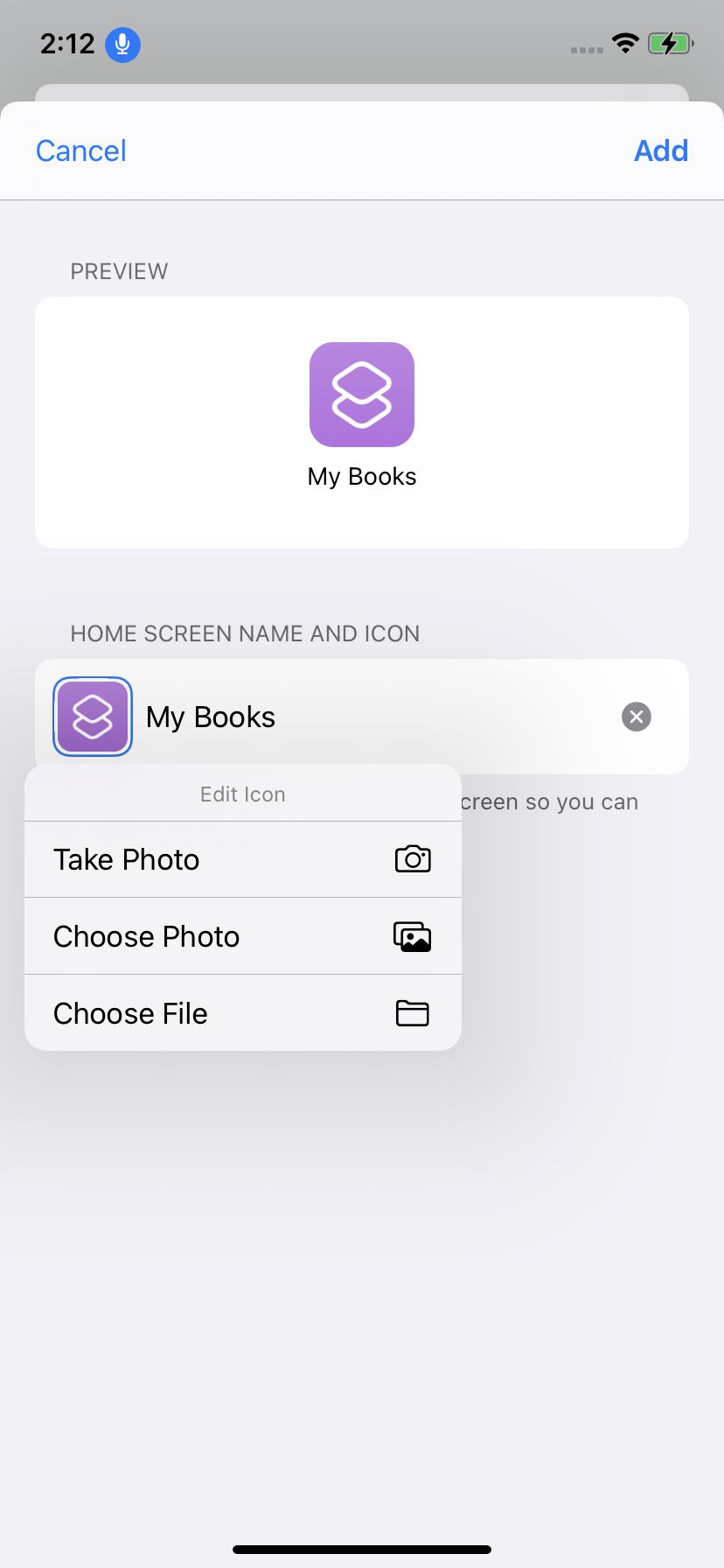
Puede crear un icono a partir de una foto nueva, una foto guardada o un archivo.
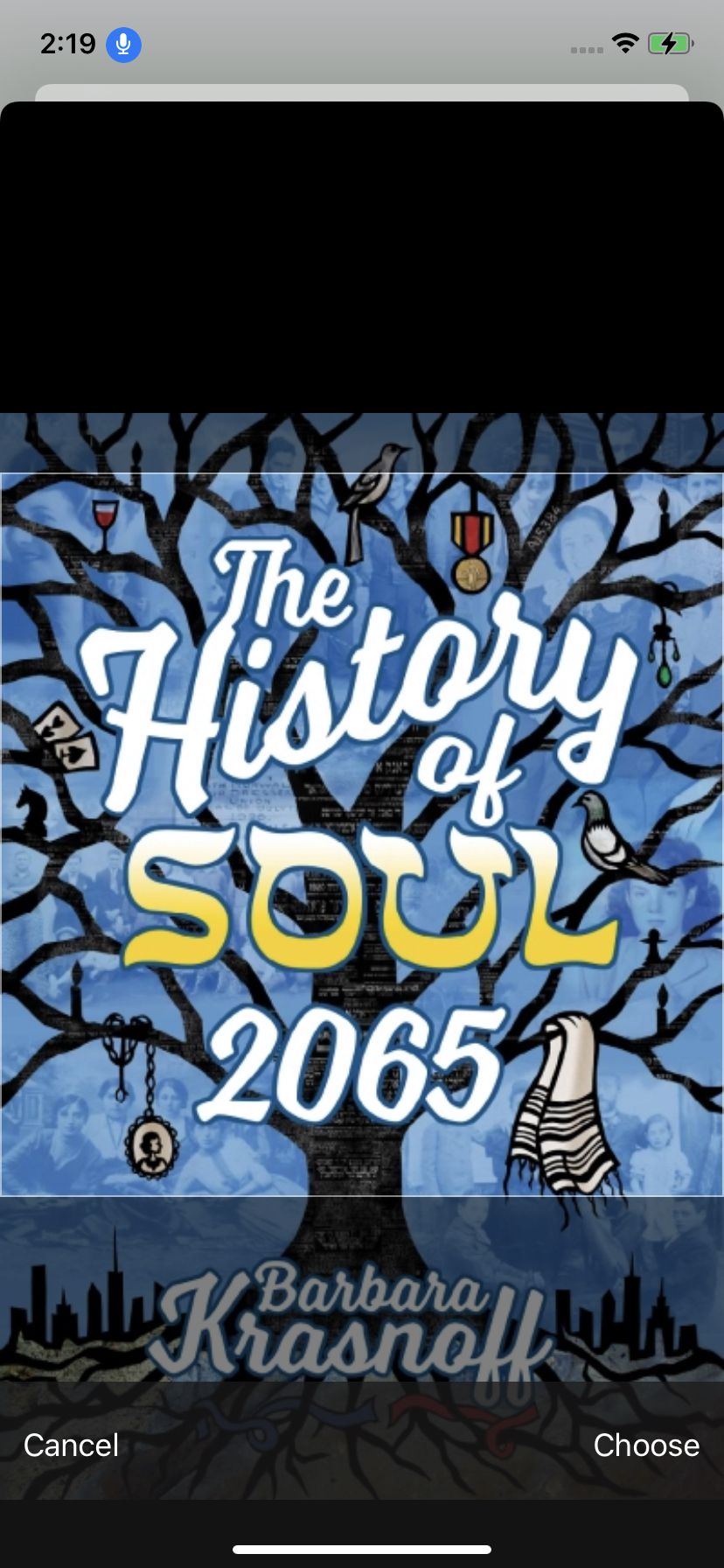
Necesitas recortar tu foto al tamaño correcto.
Ahora verás tu nuevo icono. Si no ha agregado un nombre para su nuevo acceso directo, aún puede hacerlo escribiendo el nombre junto al icono. ¿Todo listo? Toque Agregar en la esquina superior derecha. Debería ver su nuevo ícono personalizado en su pantalla de inicio. ¡Felicidades! Existe la posibilidad de que pueda ver dos nuevos íconos en su pantalla de inicio: uno con el primer ícono aburrido y otro con su maravilloso ícono nuevo. Si es así, simplemente mantenga presionado el ícono que no desea y luego seleccione “Eliminar marcador”. Recuerda que este (y el otro que creaste) es un marcador/acceso directo, no el original.
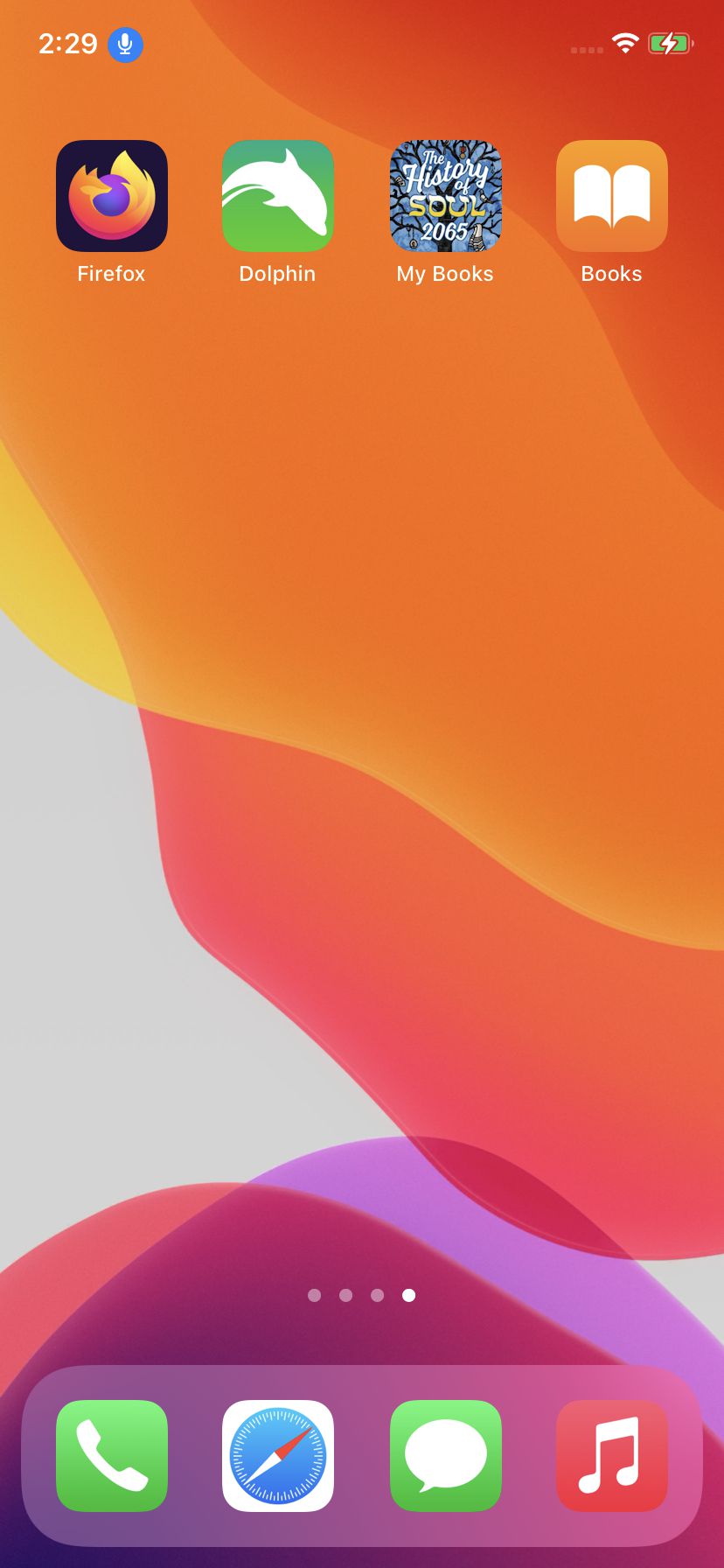
¡Voila! Tu nuevo ícono está listo.
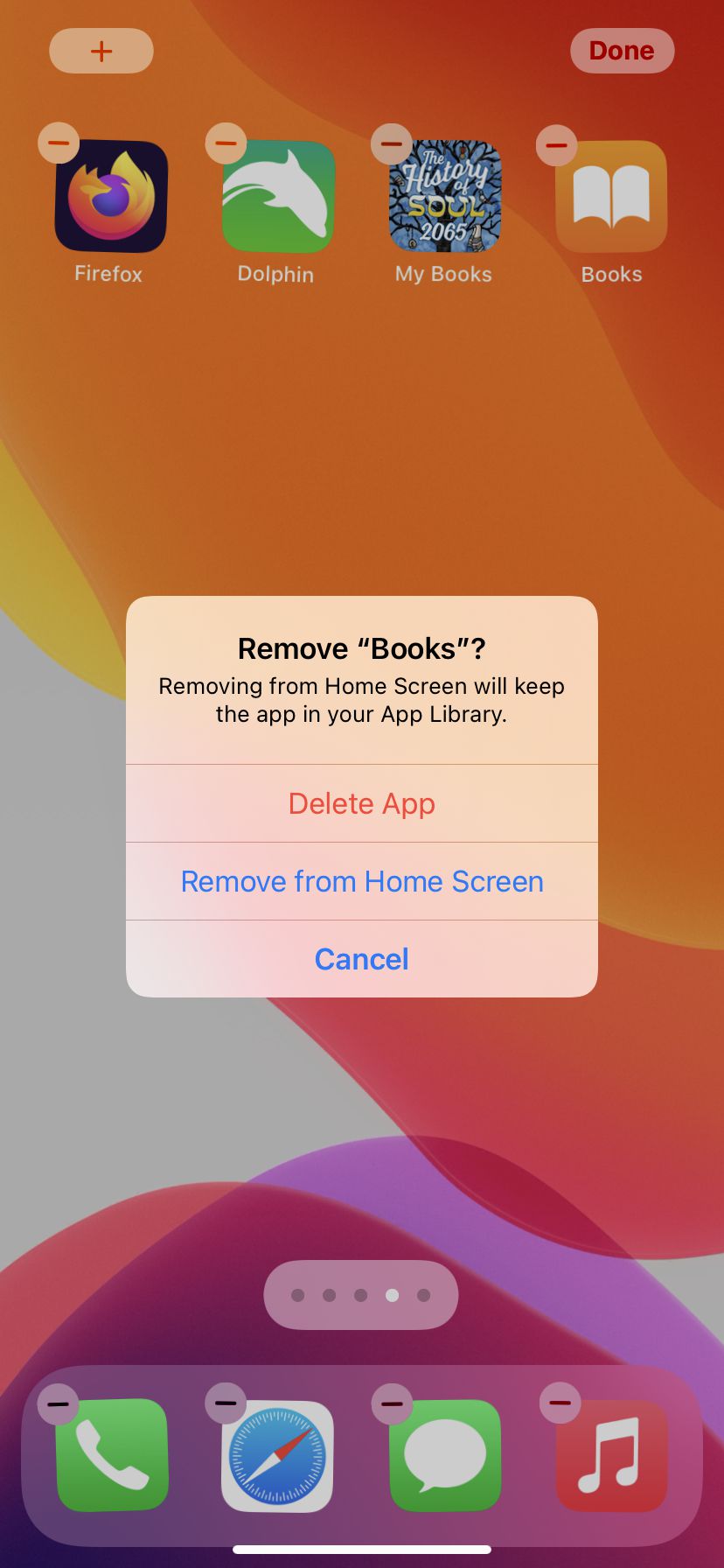
Puede ocultar el icono original si lo desea.
También puede ocultar el ícono de la aplicación original para que solo tenga visible el nuevo. (Por supuesto, no desea eliminarlo por completo, eliminaría la aplicación). Mantenga presionado el ícono de la aplicación original y seleccione “Editar pantalla de inicio”. Presione el signo menos. En el menú emergente, toque “Eliminar de la pantalla de inicio”. El icono original no se eliminará, solo se ocultará; Siempre puedes encontrarlo en la biblioteca de aplicaciones.
Una nota: cuando usa su nuevo ícono para ir a la aplicación, ocasionalmente recibe un pequeño aviso desplegable que le indica cómo se llama la aplicación original y le recuerda que es un atajo. Pero el menú desplegable solo estará durante uno o dos segundos, por lo que no debería ser una molestia.
Actualización 22 de octubre de 2021, 10:30 a. m. ET: Este artículo se publicó originalmente el 13 de junio de 2021; se ha actualizado para adaptarse a los cambios en iOS 15.
.ud66dcaa63db54c9e1fd46750b049cf0c, .ud66dcaa63db54c9e1fd46750b049cf0c .postImageUrl, .ud66dcaa63db54c9e1fd46750b049cf0p .minx-texto: altura central posición: relativa; } .ud66dcaa63db54c9e1fd46750b049cf0c, .ud66dcaa63db54c9e1fd46750b049cf0c: pasar el mouse, .ud66dcaa63db54c9e1fd46750b049cf0c: visitado, .ud66d46f02! } .ud66dcaa63db54c9e1fd46750b049cf0c .clearfix: después de {contenido: “”; pantalla: mesa; Limpia los dos; } .ud66dcaa63db54c9e1fd46750b049cf0c {pantalla: bloque; transición: color de fondo 250ms; transición de webkit: color de fondo 250ms; ancho: 100%; opacidad: 0,95; transición: opacidad 250ms; webkit-transition: opacidad 250ms; color de fondo: # 9B59B6; sombra de caja: 0 1px 2px rgba (0, 0, 0, 0.17); -moz-box-shadow: 0 1px 2px rgba (0, 0, 0, 0.17); -o-caja-sombra: 0 1px 2px rgba (0, 0, 0, 0.17); -webkit-caja-sombra: 0 1px 2px rgba (0, 0, 0, 0.17); } .ud66dcaa63db54c9e1fd46750b049cf0c: activo, .ud66dcaa63db54c9e1fd46750b049cf0c: hover {opacidad: 1; transición: opacidad 250ms; webkit-transition: opacidad 250ms; color de fondo: # 8E44AD; } .ud66dcaa63db54c9e1fd46750b049cf0c .centered-text-area {ancho: 100%; posición: relativa; } .ud66dcaa63db54c9e1fd46750b049cf0c .ctaText {borde inferior: 0 sólido #fff; color: #FFFFFF; tamaño de fuente: 16px; fuente-peso: negrita; margen: 0; relleno: 0; decoración de texto: subrayado; } .ud66dcaa63db54c9e1fd46750b049cf0c .postTitle {color: #FFFFFF; tamaño de fuente: 16px; peso de fuente: 600; margen: 0; relleno: 0; ancho: 100%; } .ud66dcaa63db54c9e1fd46750b049cf0c .ctaButton {background-color: #8E44AD!importante; color: #FFFFFF; borde: ninguno; borde-radio: 3px; sombra de caja: ninguna; tamaño de fuente: 14px; fuente-peso: negrita; altura de línea: 26px; moz-border-radio: 3px; alineación de texto: centro; texto-decoración: ninguno; sombra de texto: ninguno; ancho: 80px; altura mínima: 80px; fondo: url (https://se.moyens.net/wp-content/plugins/intelly-related-posts/assets/images/simple-arrow.png) sin repetición; posición: absoluta; derecha: 0; superior: 0; } .ud66dcaa63db54c9e1fd46750b049cf0c: hover .ctaButton {color de fondo: # 9B59B6! importante; } .ud66dcaa63db54c9e1fd46750b049cf0c .centered-text {pantalla: tabla; altura: 80px; relleno-izquierda: 18px; superior: 0; } .ud66dcaa63db54c9e1fd46750b049cf0c .ud66dcaa63db54c9e1fd46750b049cf0c-content {display: table-cell; margen: 0; relleno: 0; relleno derecho: 108px; posición: relativa; alineación vertical: medio; ancho: 100%; } .ud66dcaa63db54c9e1fd46750b049cf0c: después de {contenido: “”; bloqueo de pantalla; Limpia los dos; }

